 |
4.12. Как изменить участников процесса
|
|
|
|
4. 12. Как изменить участников процесса
При запуске документа/договора/совещания по любому из доступных процессов инициатор указывает всех участников. При этом в ходе выполнения процесса есть возможность изменения участников. Для этого нужно воспользоваться кнопкой  , расположенной в разделе действий карточки. Кнопка будет доступна только в том случае, если в системе выполнена соответствующая настройка. Для настройки обратитесь к администратору системы.
, расположенной в разделе действий карточки. Кнопка будет доступна только в том случае, если в системе выполнена соответствующая настройка. Для настройки обратитесь к администратору системы.
После нажатия на кнопку откроется форма изменения участников:
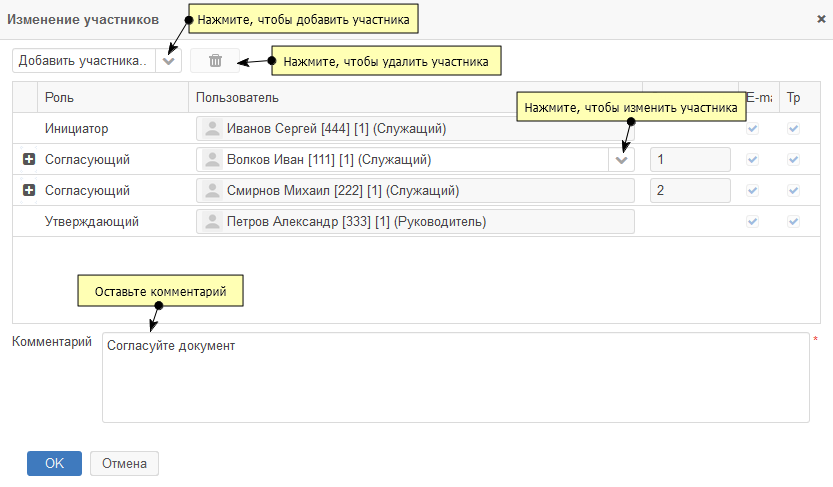
Рисунок 70.
В системе доступны следующие возможности при изменении участников:
Инициатор может:
- Добавить новых участников на любом этапе процесса.
- Удалить участников на любом этапе процесса, кроме уже выполнивших действие участников.
- Переназначить участников на любом этапе процесса, кроме уже уже выполнивших действие участников.
Участники процесса могут:
- Добавить новых участников процесса, но только на текущий этап.
- Переназначить себя на другого сотрудника на текущем этапе процесса.
Для удаления участников, добавления новых не на текущий этап согласования или изменения порядка согласования необходимо вернуть документ/договор на доработку инициатору с помощью кнопки  и указать в комментарии необходимые изменения.
и указать в комментарии необходимые изменения.
В случае изменения состава участников, инициатор и все попавшие под изменения участники получат соответствующие уведомления. У всех участников, которые были удалены или заменены на других сотрудников, останется доступ к документу/договору/совещанию.
В том случае, если документ/договор/совещание был создан по шаблону с «жестким» назначением участников, то участник процесса, заблокированный в настройках шаблона, может только добавлять новых участников, но не может переназначать себя. Инициатор также не может его изменить.
|
|
|
4. 13. Как создать задачу на основании документа или договора
Для того чтобы создать задачу на основании документа или договора, необходимо перейти к списку документов или договоров и открыть нужный документ или договор. В разделе действий нужно нажать на кнопку  – «На основании» (Рисунок 71):
– «На основании» (Рисунок 71):

Рисунок 71.
В открывшемся окне требуется выбрать тип «Задача». Откроется экран создания новой задачи. В журнал действий карточки будет добавлена информация об исполнителе задачи, созданной на основании соответствующего документа ли договора (Рисунок 72):

Рисунок 72.
Глава 5. Как добавить комментарий
Пользователь может добавить комментарий к задаче, документу, договору или совещанию на вкладке «Обсуждения». В скобках рядом с названием вкладки указано число сообщений в обсуждении (Рисунок 73):
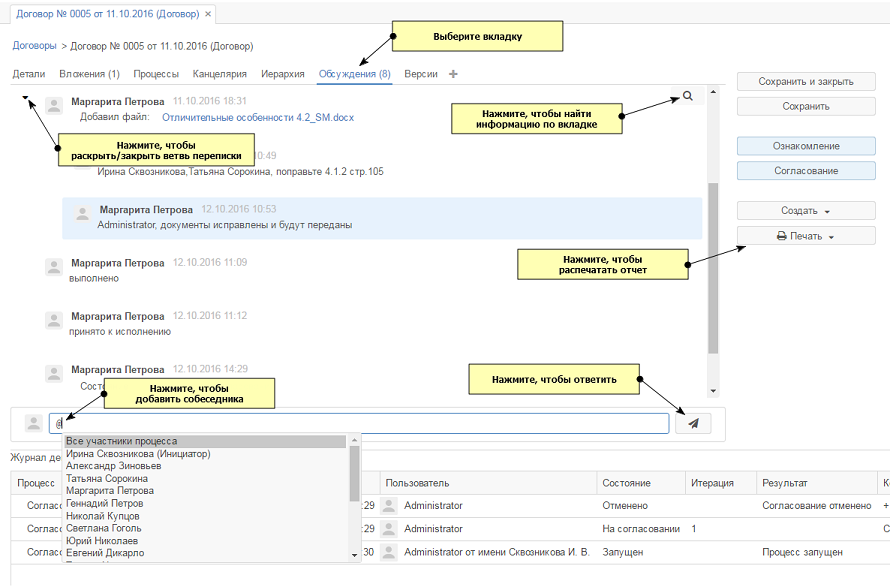
Рисунок 73.
Чтобы добавить новое сообщение, нужно ввести текст в строку в нижней части экрана и нажать на кнопку  либо воспользоваться сочетанием клавиш Ctrl+Enter.
либо воспользоваться сочетанием клавиш Ctrl+Enter.
Для того, чтобы указать одного или нескольких адресатов, нужно ввести в поле сообщения символ @ и выбрать участников из выпадающего списка. Это может быть инициатор задачи или документа, все участники процесса, или любой пользователь системы. Все пользователи, которым адресован комментарий, получат доступ к просмотру карточки. Также можно ответить непосредственно на отдельное сообщение, просто кликнув по нему мышкой. В этом случае в строке сообщения автоматически отобразится имя адресата.
В выпадающем списке необходимо выбрать адресатов сообщения. Это может быть инициатор задачи или документа, все участники процессов или произвольный пользователь системы – в таком случае он получит доступ к карточке.
|
|
|
Для поиска требуемой информации в обсуждении нужно воспользоваться строкой поиска. Чтобы открыть строку поиска, необходимо нажать на кнопку поиска  либо воспользоваться сочетанием клавиш Ctrl+F.
либо воспользоваться сочетанием клавиш Ctrl+F.
|
|
|


